Cambiar el orden de arranque de los dispositivos “booteables” en tu ordenador, tal como tu disco duro o medios de arranque en un puerto USB (Ej. Dispositivo flash), disquetera o unidad de disco óptico, es algo muy sencillo.
Existen diferentes escenarios en donde cambiar el orden de arranque no es algo necesario, como al ejecutar herramientas de destrucción de datos y programas de antivirus booteables, al igual que al instalar un sistema operativo.
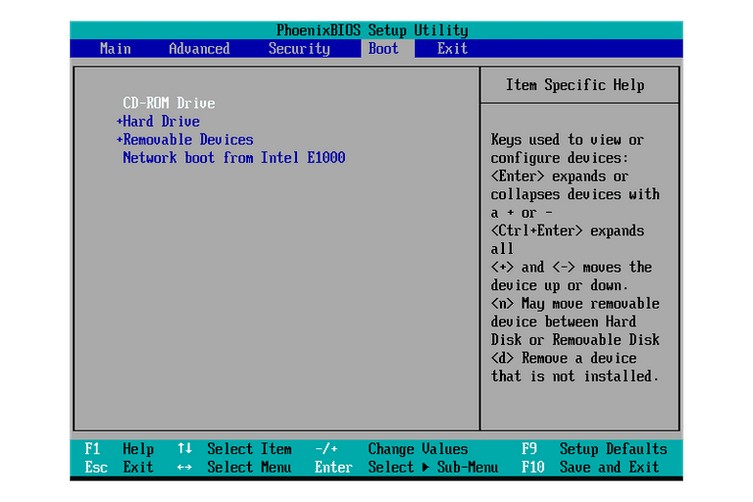
La utilidad de configuración de la BIOS es donde puedes cambiar la configuración del orden de arranque.
Nota: el orden de arranque es una configuración de la BIOS, lo cual significa que se trata de un sistema operativo independiente. En otras palabras, no importa si cuentas con Windows 10, Windows 8, Windows 7, Windows Vista, Windows XP, Linux o cualquier otro sistema operativo en tu disco duro u otro dispositivo booteable – estas instrucciones para el cambio de secuencia de arranque serán siempre válidas.
Contenidos
- 1 Reinicia el ordenador y aguarda por el mensaje de configuración de la BIOS
- 2 Accede a la utilidad de configuración de la BIOS
- 3 Localizar y navegar hacia las opciones de orden de arranque en la BIOS
- 4 Efectúa cambios en el orden de arranque
- 5 Guardar los cambios en la utilidad de configuración de la BIOS
- 6 Confirma los cambios en el orden de arranque y sal de la BIOS
- 7 Inicia el ordenador con el nuevo orden de arranque
Reinicia el ordenador y aguarda por el mensaje de configuración de la BIOS
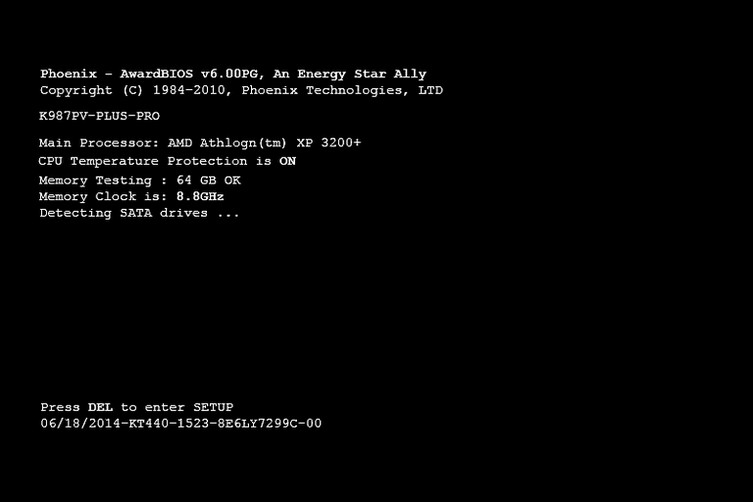
Enciende o reinicia tu ordenador y aguarda al mensaje durante el POST acerca de una tecla en particular, generalmente Del o F2, la cual necesitarás presionar para acceder a la configuración. Presiona dicha tecla ni bien leas el mensaje.
Si tienes problemas para presionar la tecla indicada lo suficientemente rápido o simplemente no logras ver el mensaje de configuración, te recomendamos consultar la siguiente guía: Cómo acceder a la utilidad de configuración de la BIOS
Accede a la utilidad de configuración de la BIOS
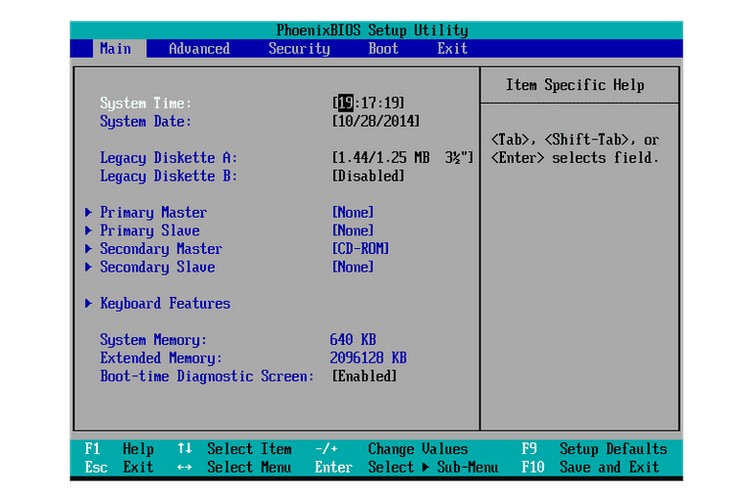
Luego de presionar el comando correcto del paso previo en el teclado, accederás a la utilidad de configuración de la BIOS.
Todas las utilidades de la BIOS son un tanto diferentes, por lo cual la tuya podría lucir tal como ésta o completamente diferente. Sin importar como la utilidad de configuración de la BIOS luzca, todas son básicamente un conjunto de menús que contienen diferentes configuraciones para el hardware de tu ordenador.
En este BIOS en particular, el menú de opciones se encuentra organizado de manera horizontal en la parte superior de la pantalla, las opciones de hardware en el medio de la pantalla (zona gris), y las instrucciones sobre cómo desplazarnos a dentro de la BIOS y realizar cambios se encuentran ubicadas en la parte inferior de la pantalla.
Haciendo uso de las instrucciones para navegar dentro de la utilidad de la BIOS, localiza la opción de cambiar el orden de arranque.
Nota: ya que cada utilidad de configuración de BIOS es diferente, las especificaciones acerca de dónde se encuentran las opciones del orden de arranque variarán de un ordenador al otro. La opción de menú o elemento de configuración puede estar titulado como Boot Options, Boot, Boot Order, etc. La opción de orden de arranque puede encontrarse localizada dentro de la opción de menú general como Advanced Options, Advanced BIOS Features, u Other Options.
En la BIOS utilizado a modo de ejemplo arriba, los cambios en el orden de arranque son realizados en el menú Boot.
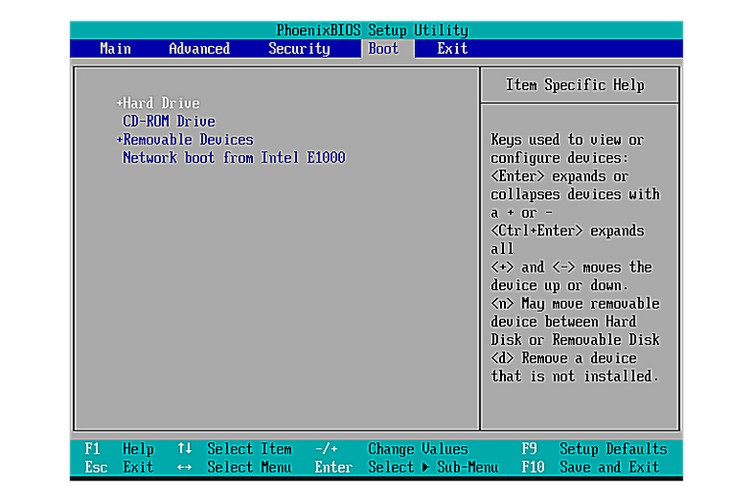
Las opciones de orden de arranque en la mayoría de las utilidades de configuración de BIOS lucen algo así como la captura de arriba.
Cualquier hardware conectado y capaz de arrancar desde tu placa base – como tu disco duro, unidad de diskete, puertos USB, y dispositivos ópticos – estarán incluidos aquí.
El orden en el cual estos dispositivos se encuentran organizados es el orden en el cual tu ordenador buscará información acerca del sistema operativo – en otras palabras, el “orden de arranque.”
Con el orden de arranque exhibido arriba, la BIOS primero intentará arrancar desde cualquier dispositivo que se considere “discos duros”, lo cual generalmente significa un disco duro integrado al ordenador.
En el caso de no existir ningún disco duro booteable, lo siguiente que la BIOS hará es buscar medios de arranque en el dispositivo de CD-ROM, luego medios de arranque añadidos (como ser un dispositivo flash), y finalmente en la red.
Para seleccionar qué dispositivo arrancará primero, sigue las instrucciones en la pantalla de la utilidad de setup la BIOS para cambiar el orden de arranque. En este ejemplo de BIOS, el orden de arranque puede ser modificado utilizando las teclas + y -.
¡Recuerda, tu BIOS puede presentar instrucciones diferentes!
Efectúa cambios en el orden de arranque
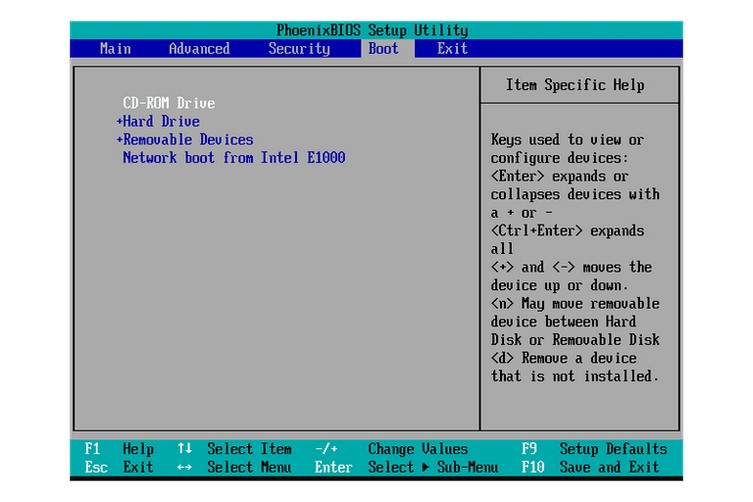
Como podrás observar arriba, hemos modificado a modo de ejemplo el orden de arranque de un disco duro exhibido en el paso anterior hacia el dispositivo de CD-ROM.
La BIOS ahora buscará primero un disco booteable en el dispositivo de disco óptico, antes de intentar arrancar desde el disco duro, y también antes de intentar arrancar desde cualquier medio desmontable como una unidad de disquete o dispositivo flash, o un recurso de red.
Realiza tantos cambios como necesites en el orden de arranque y luego procede al siguiente paso para salvaguardar tu configuración
Guardar los cambios en la utilidad de configuración de la BIOS
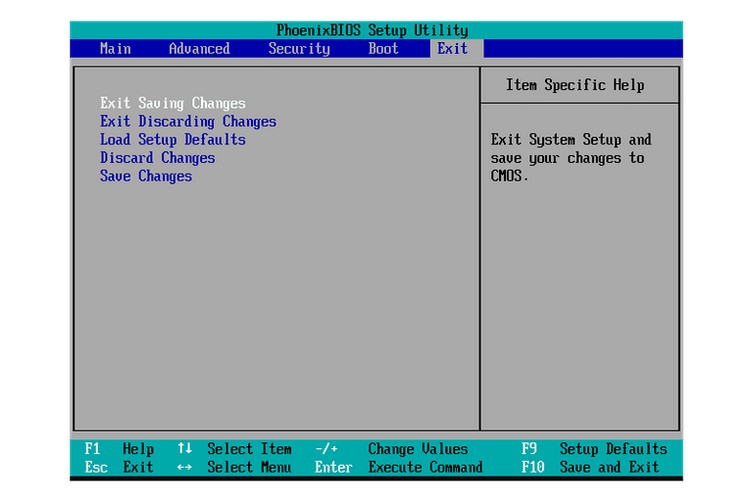
Antes de que el cambio en el orden de arranque se efectúe, necesitarás guardar los cambios que has realizado en la BIOS.
Para guardar tus cambios, sigue las instrucciones que la utilidad de la BIOS te brinda para navegar hacia el menú de “Exit” o “Save and Exit”.
Localiza y selecciona la opción de “Exit Saving Changes” (o similares) para salvaguardar los cambios realizados en el orden de arranque.
Confirma los cambios en el orden de arranque y sal de la BIOS
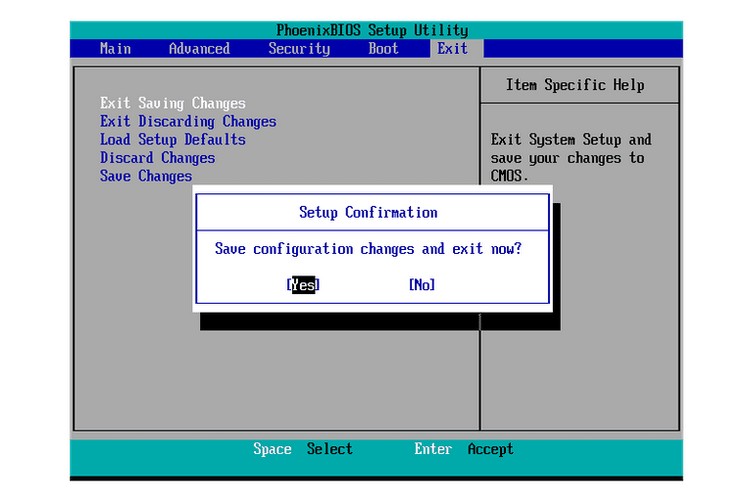
Selecciona la opción Yes para guardar los cambios de la configuración de tu BIOS y salir.
Nota: este mensaje de confirmación de configuración puede ser a veces críptico. El ejemplo de arriba es realmente claro, pero he visto preguntas de confirmación de cambio en BIOS muchas veces difíciles de comprender. Lee el mensaje cuidadosamente para asegurarte que te encuentras efectivamente salvando tus cambios y no saliendo sin guardarlos.
Tus cambios en el orden de arranque, algo igual que cualquier otro cambio que puedas haber realizado dentro de la BIOS, se encuentran ahora guardados y tu ordenador se reiniciará de manera automática.
Inicia el ordenador con el nuevo orden de arranque
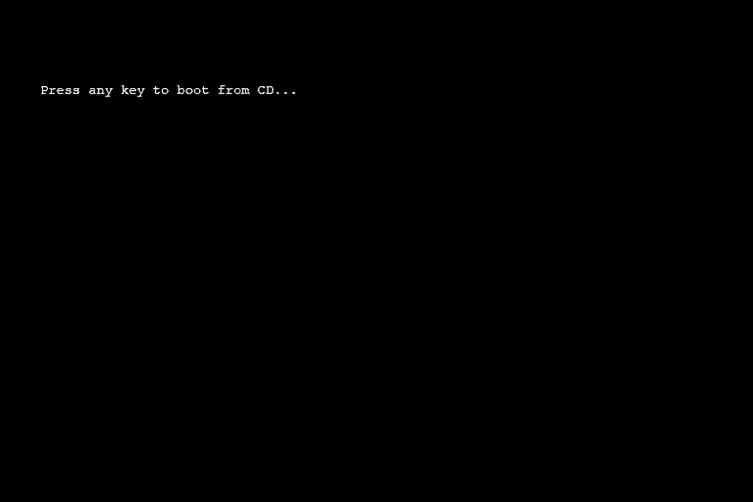
Cuando tu ordenador se reinicie, la BIOS intentará arrancar desde el primer dispositivo el orden de arranque que has especificado. En caso de que el primero no sea un dispositivo Booteable, tu ordenador intentará arrancar desde el segundo dispositivo en el orden de arranque, y así sucesivamente.
Nota: en el paso 4, y a modo de ejemplo, hemos configurado al dispositivo de CD-ROM como primer dispositivo de arranque. Como puedes ver en la captura de pantalla de arriba, el ordenador se encuentra intentando arrancar desde el CD, pero solicitando primero una confirmación. Esto sucede solo en algunos CDs booteables y no aparecerá al arrancar Windows u otro sistema operativo en un disco duro.
Configurar el orden de arranque para arrancar desde un disco como un CD, DVD, o BD es la razón más común para realizar modificaciones en el orden de arranque, es por esto que he decidido incluir esta captura de pantalla como ejemplo.


Exelente me ayudó muchísimo gracias
no puedo modificar el orden de la bios a CD. Cuando lo intento modificar al escribir la tecla
+ o – para modificar el orden, emite un pitido cada vez que tecleo. Cual es la solucion?
Me pasa lo mismo!!! No encuentro la forma de solucionarlo